现在手机拍照已经成为我们记录生活、分享美好的重要方式,但是高像素的照片占用的存储空间较大,传输速度也较慢,照片压缩成为了一种必要操作。要将手机拍摄的照片从20k~100k进行压缩,可以通过一些图片压缩软件或在线工具来实现。这些工具可以帮助我们在不损失照片质量的前提下,将照片压缩至所需大小,方便存储和分享。
照片压缩怎么做
具体方法:
1.打开电脑,找到要调整大小的照片。点击鼠标右键,选择“打开方式-画图”。
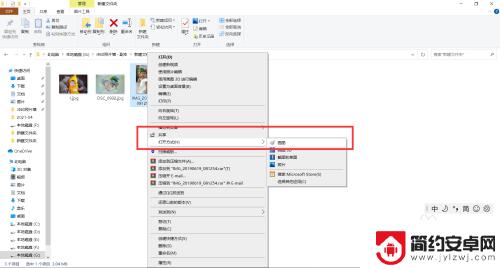
2.打开画图软件,查看窗口下方显示的照片大小。
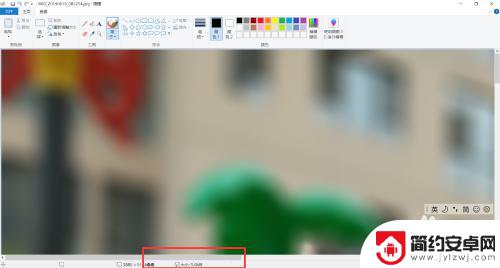
3.点击菜单栏上“重新调整大小”,在打开的对话框里勾选像素。下方垂直信息框内输入新的数据。
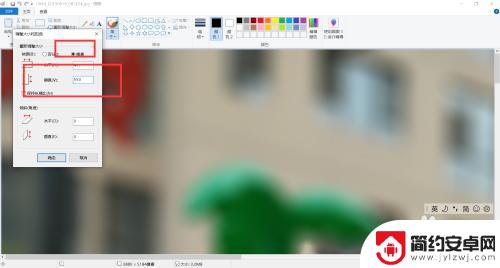
4.关闭对话框,照片变小。查看下方图片大小,根据新的KB值继续继续按上面的步骤调整。
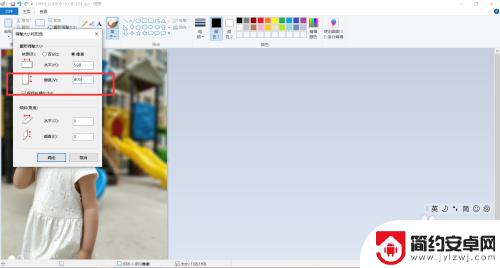
5.关闭对话框,保存图片,直到下方显示出的大小为100kb为止。
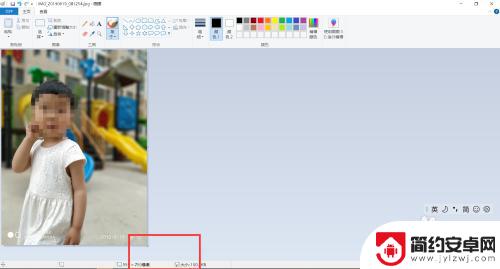
以上是手机照片如何调整为20k~100k的全部内容,如果你遇到相同问题,可以参考本文中介绍的步骤进行修复,希望对大家有所帮助。










